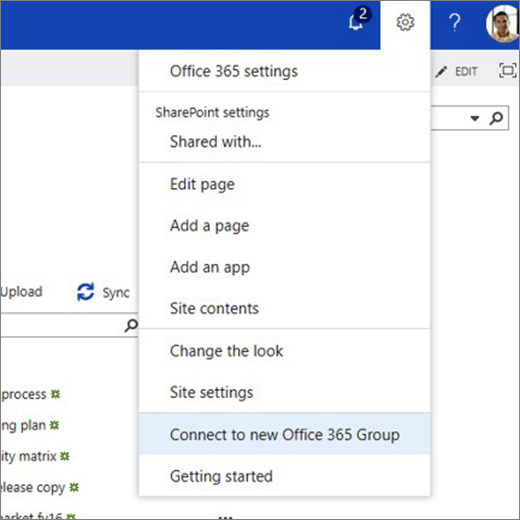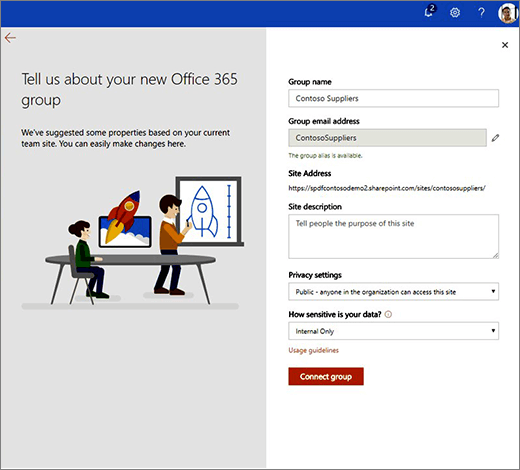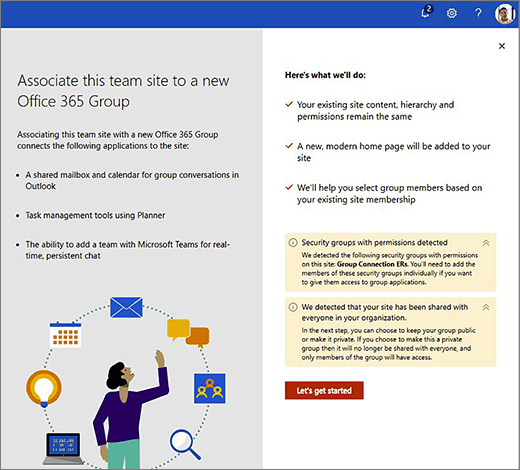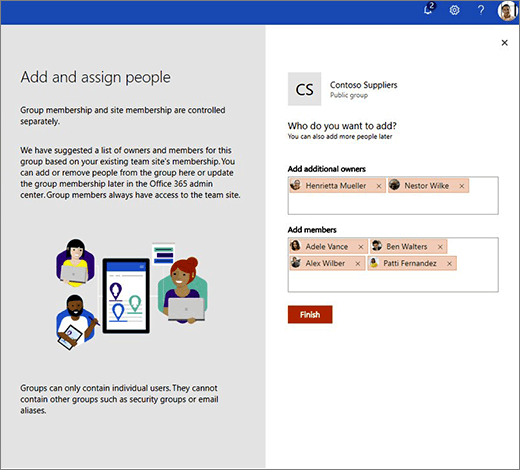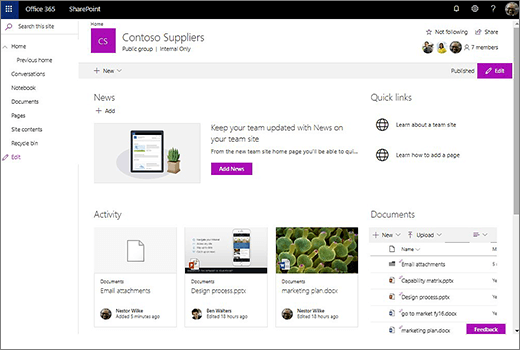Адміністратор колекції сайтів може підключити наявний сайт групи SharePoint до нової групи Microsoft 365. Це підключення допомагає покращити продуктивність своєї команди за допомогою вмісту та ресурсів групи Microsoft 365. Ці ресурси включають наведені нижче дії.
-
Спільна поштова скринька, яку потрібно використовувати для групових розмов у програмі Outlook
-
Спільний календар, у якому можна відстежувати терміни, події та команди відпусток
-
Засоби керування завданнями, доступні в веб-частині "новий планувальник"
-
Параметр додавання команди до команд Microsoft для постійних розмов в реальному часі
-
Єдина спільна Група, пов'язана з пов'язаними життєвим циклом та політикою для Microsoft 365 ресурсів
Адміністратор колекції сайтів
Адміністратор колекції сайтів може підключити наявну колекцію сайтів групи до групи Microsoft 365. Це включає популярні класичні шаблони, як-от шаблон сайту класичної групи (STS # 0) і шаблон сайту спільноти (СПІЛЬНОТА # 0), проте є шаблони, які не можна підключитися до групи Microsoft 365, зокрема:
-
ВЕБ-САЙТ BBENTERSITE # 0
-
BLANINTERNET # 0
-
ENTERWIKI # 0
-
SRCHCEN # 0
-
SRCHCENTLITE # 0
-
POINTPUBLISHINGHUB # 0
-
POINTPUBLISHINGTOPIC # 0
Також не можна підключати підсайти або сайт "/sites/ContentTypeHub" до нового Групи Microsoft 365. Після підключення до групи наявний сайт групи зберігає однакові URL-адреси, настройки та дозволи. Адміністратор може додати інших власників і учасників до підключеної групи.
Порада.: Щоб створити звіт про колекції сайтів у клієнті, зокрема відомості про сайти, які готові підключитися до Групи Microsoft 365, можна використовувати засіб перевірки готовності до модернізації . Звіт також визначить ці колекції сайтів, які можуть знадобитися, перш ніж підключати їх до Групи Microsoft 365.
Увага!: Якщо ваш адміністратор SharePoint надає цю функцію, власники сайтів можуть почати процес підключення до нової групи Microsoft 365. Докладні відомості наведено в статті дозволити або заборонити адміністраторам колекції сайтів підключатися до нових сайтів групи Microsoft 365.
Коли наявний сайт групи SharePoint підключено до нової групи Microsoft 365, її URL-адреса, настройки та дозволи не змінюються. Це означає, що власники сайтів, учасники та відвідувачі можуть продовжувати працювати без перерви. Під час роботи з наявними сторінками не оновлюються автоматично, ви можете почати оновлювати сайт групи. Це означає, що поточні сторінки не змінюються, а додано нову сторінку сучасної домашньої групи сайту. Посилання на попередню домашню сторінку буде додано до переходу сайту в розділі "Основне" на лівій панелі переходу. Це посилання на попередню домашню сторінку, якщо потрібно перенести будь-які настройки на домашню сторінку сучасної домашньої групи сайту. Крім того, ви можете створити нові сторінки та навіть зробити одну з цих нових сторінок домашньою сторінкою сайту.
Щоб отримати докладніші відомості, Дізнайтеся більше про те, як працювати зі службами SharePoint на сайтах групи microsoft 365 і Дізнайтеся про групи Microsoft 365.
Підключення наявного сайту до нової групи Microsoft 365
-
Відкрийте меню "Настройки" в заголовку "верхній люкс", а потім натисніть кнопку " підключитися до нової групи Microsoft 365".
-
Відображається досвід створення групи. За потреби оновіть ім'я групи та псевдонім електронної пошти, а потім виберіть команду конфіденційність і класифікацію групи (якщо його ввімкнуто в клієнті). Натисніть кнопку підключити групу. Докладні відомості про створення та настройки групи наведено в статті відомості про групи Microsoft 365.
Примітка.: Під час створення груп безпеки на сайті групи, який ви підключаєтеся до групи Microsoft 365, з'являється попередження про те, що потрібно додати кожного учасника окремо до нових учасників групи. Ці учасники надають доступ до інших ресурсів групи.
-
Відкриється панель "Додавання та призначення людей". Це Пропонований список власників і учасників, на основі перевірки існуючого сайту. Ви можете додавати нових власників та учасників або видаляти людей зі списку пропонованих списків. Коли все готово, натисніть кнопку Готово .
-
Відкриється Домашня сторінка нового сайту.
Нова сучасна Домашня сторінка включає такі можливості:
-
посилання на попередню домашню сторінку в лівій панелі переходу під заголовком "Основне"
-
посилання на "розмови" в лівій панелі переходу, що переходить до поштової скриньки Outlook групи
-
веб-частина дії сайту, у якій відображатиметься реальне, поточне використання на сайті
-
Сучасний макет сторінки, який можна легко змінювати відповідно до потреб
-
групування інформації в заголовку, включно з конфіденційністю, класифікацією (якщо набір) і учасником фотографії
Ви можете будь-коли керувати членством нової групи.
-
Дозволи для сайту та членство в групах
Дозволи для сайту та членство в групах керуються окремо. Учасники групи завжди мають доступ до сайту групи, але сам сайт групи можна надати іншим користувачам, які не є учасниками групи.
На сайтах і в групах існують різні типи дозволів. У наведених нижче списках відображаються зв'язки між дозволами сайту та членство в групах:
Колекція сайтів
Ці групи дозволів за замовчуванням (зі своїми рівнями дозволів за замовчуванням) для колекції сайтів:
-
Власники сайту групи (повний доступ)
-
Учасники сайту групи (редагування)
-
Відвідувачі сайту групи (читай)
Ці групи підтримують вкладений членський, наприклад Azure Active Directory групи або групи безпеки Microsoft 365.
Microsoft 365 Групувати
Ці ролі групи (зі своїми рівнями дозволів):
-
Власники груп (повний доступ)
-
Учасники групи (редагування)
Ці ролі не підтримують вкладене членство, як-от групи "блакитні активні каталоги" або Microsoft 365 групи безпеки. Коли ви додаєте користувачів до цих ролей, вони автоматично додаються до відповідних груп дозволів колекції сайтів: власники груп стають власниками сайтів і учасниками групи стають учасниками сайту.
Підключення групи до наявного сайту
Під час підключення наявного сайту групи до нової групи Microsoft 365 буде внесено такі зміни:
-
Адміністратор колекції сайтів, який підключає сайт групи до нової групи, стає власником групи.
-
SharePoint пропонуватиме користувачам додавати користувачів до групи власників груп і учасників групи на основі поточних користувачів сайту. Якщо групи дозволів сайту містять групи безпеки або групи Azure Active Directory, SharePoint не може запропонувати учасникам групи відповідно до вмісту цих груп, потрібно додати цих користувачів до групи вручну.
-
Усі нові учасники групи додаються до відповідних груп дозволів для колекції сайтів – власники груп додаються до групи власників сайту групи, а учасники групи додаються до групи учасників сайту групи.
Ці зміни вносяться на рівні колекції сайтів. Якщо у вас є підсайти та успадкування дозволів, модель дозволів залишиться незмінною. Фільтр "дозволи" від рівня колекції сайтів відповідно до створеної моделі, включно з власниками нових груп і учасниками.
-
Якщо встановити рівень конфіденційності нової групи на загальнодоступну, усі користувачі в організації, окрім зовнішніх користувачів, матимуть доступ до групи.
Див. також
Надання користувачам можливості підключення класичних сайтів групи до нових груп Microsoft 365
Загальні відомості про сайт групи SharePoint